Pregunta:
¿Cómo se utilizan los servicios de restauración en DocuWare versión 7 y superiores?
Solución:
En este artículo se describe cómo restaurar un archivador tras una instalación completa de un sistema DocuWare. Uno de los motivos de una nueva instalación puede ser un problema de hardware que provoque la caída completa del servidor. Se han realizado regularmente las copias de seguridad necesarias de la base de datos y de los archivos de documentos para que estén disponibles.
DocumentTool.exe es una aplicación de consola estándar controlada por parámetros de línea de comandos, que se encuentra en C:\Program Files\DocuWare\Background Process Service para las versiones 7 a 7.10.
Para las versiones 7.11+ la ruta se encuentra en C:\Program Files (x86)\DocuWare\Power Tools\DocumentTool.
Para que la operación de restauración funcione, la estructura de la base de datos debe estar presente. Si se ha perdido la estructura de la base de datos, puede restaurarla a partir de una copia de seguridad de la base de datos o creando un nuevo archivador con una estructura idéntica.
En primer lugar, se necesita el GUID del archivador para este proceso. Navegue al plugin de configuraciones del Archivador, luego abra el archivador en el que deseamos ejecutar esta restauración. En la pestaña General, haz clic en "Más opciones".
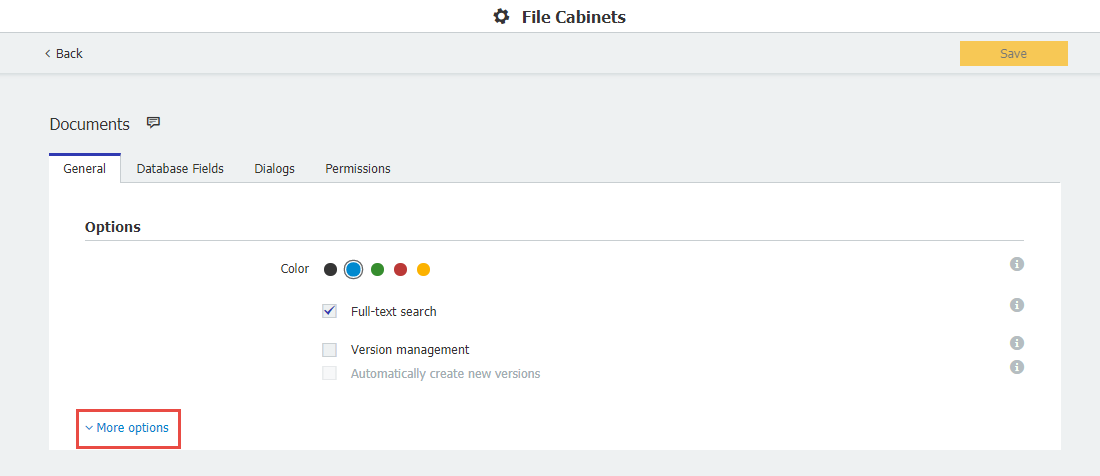
El GUID del archivador se encuentra en la sección Información administrativa. Cópielo en un bloc de notas, ya que lo utilizará más adelante.
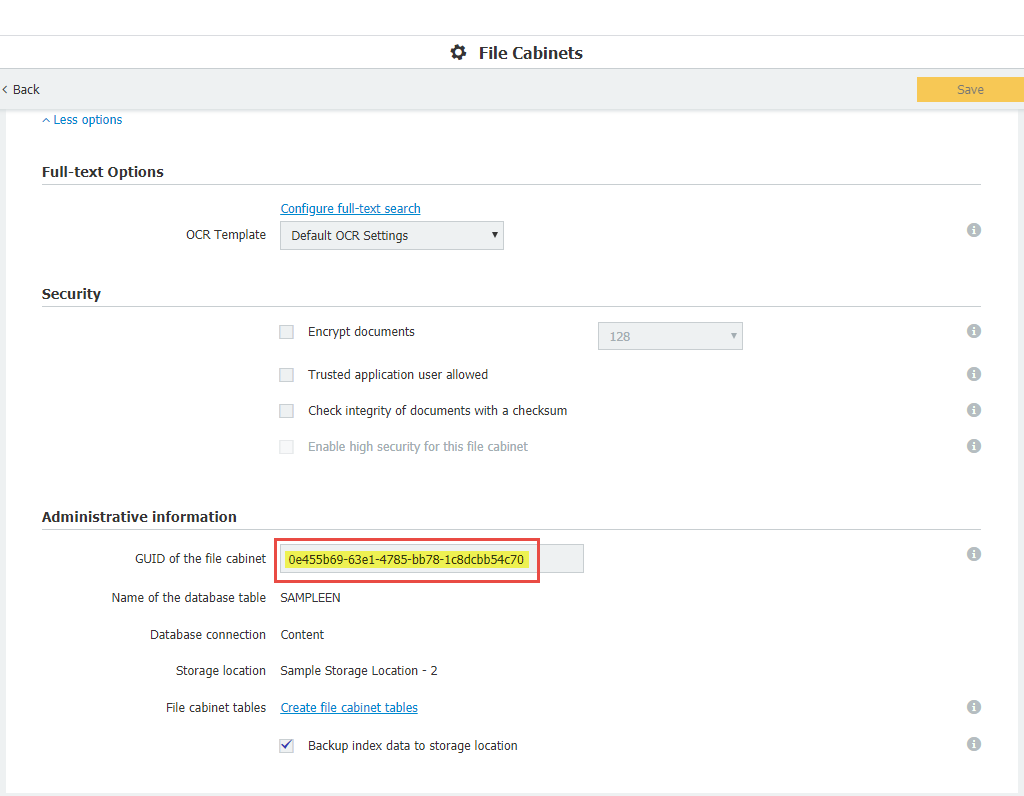
Procedimiento:
- Instale de nuevo la base de datos, que puede ser una base de datos externa o la base de datos interna de DocuWare.
- Restaure la base de datos DocuWare Database utilizando el software de gestión de bases de datos adecuado (por ejemplo, SQL Management Studio, MySQL Administrator, etc.).
- Vuelva a instalar los módulos de DocuWare Server en el servidor.
- Restaure el disco del archivador utilizando el software de copia de seguridad que haya utilizado. Ahora, todos los ajustes de DocuWare, así como los ajustes del archivador están disponibles de nuevo, pero a menudo se han añadido nuevos documentos al archivador desde la última copia de seguridad. Por lo tanto, existe una diferencia entre el sistema restaurado y los archivos de documentos. Para cerrar esta diferencia, se utiliza el flujo de trabajo de restauración.
- Será necesario crear un XML en la carpeta Background Process Service de la instalación de DocuWare. En este caso, se utilizaráDocumentTool.SampleRestoreSettings.xml como nombre del archivo XML.
- Abra el XML en el Bloc de notas en el XML será el siguiente:
<BatchDocumentSettings fileCabinetGuid="e3dcc667-3bb3-46fd-9b23-395bd28a0f52" conflictOptions="DocumentOverrideDb">
<DocumentsFilter fromStorageDateTime="2017-06-12T05:54:27" toStorageDateTime="2018-06-12T05:54:27" fromModificationDateTime="2017-06-12T05:54:27" toModificationDateTime="2018-06-12T05:54:27" fromDocID="0" toDocID="1500">
<DiskNumbers>
<System.Int32>2</System.Int32>
<System.Int32>3</System.Int32>
</DiskNumbers>
</DocumentsFilter>
</BatchDocumentSettings>
Hay muchas opciones de filtro diferentes para usar (sólo ciertas fechas, discos, dwdocid's, etc. etc.), pero en este ejemplo no se va a utilizar ningún filtro, ya que todos los documentos deben restaurarse en el archivador.
El contenido XML debe ser similar al siguiente. Sólo será necesario cambiar el GUID del archivador para que se corresponda con el archivador en el que se está restaurando.
<BatchDocumentSettings fileCabinetGuid="guid">
<DocumentsFilter>
<DiskNumbers>
<System.Int32>1</System.Int32>
</DiskNumbers>
</DocumentsFilter>
</BatchDocumentSettings>>.
Una vez que el fileCabinetGuid ha sido alterado al GUID apropiado, guarde y cierre el XML. - A continuación, es necesario ejecutar un comando en CMD para iniciar el proceso de restauración . NOTA: Esto debe hacerse de esta manera exacta de lo contrario, la herramienta puede ejecutar en "Archivo no encontrado" errores.
- Vaya a la carpeta donde está instalado el Servicio de Proceso de Fondo e introduzca el siguiente comando:
DocumentTool.exe -filename=DocumentTool.SampleRestoreSettings.xml -jobtype=0 -username="admin" -password="admin".
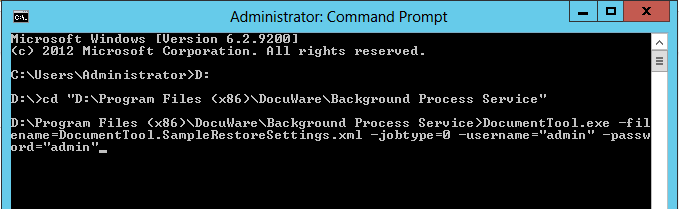
***Ajuste el nombre de archivo, el nombre de usuario de DocuWare y la contraseña según corresponda.
Si se ejecuta correctamente, el símbolo del sistema mostrará un banner "DocuWare" seguido de líneas de rango Documentos procesados que muestran todos los documentos que se están procesando en el archivador.
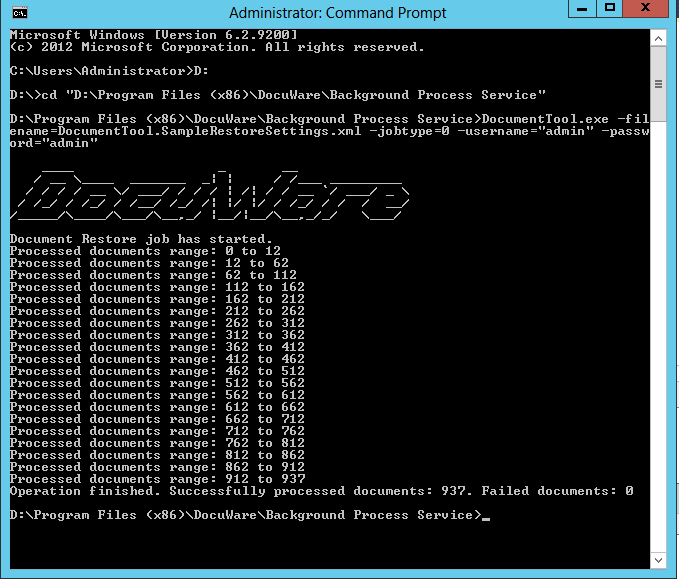
El proceso de restauración ha finalizado. Si recibe el error "La tabla '' no existe", consulte KBA-36294.
Para versiones inferiores a DocuWare 7, consulte KBA-34330.
KBA es aplicable SÓLO para organizaciones locales.
Tenga en cuenta: Este artículo es una traducción del idioma inglés. La información contenida en este artículo se basa en la(s) versión(es) original(es) del producto(s) en inglés. Puede haber errores menores, como en la gramática utilizada en la versión traducida de nuestros artículos. Si bien no podemos garantizar la exactitud completa de la traducción, en la mayoría de los casos, encontrará que es lo suficientemente informativa. En caso de duda, vuelva a la versión en inglés de este artículo.


